Word怎么绘制流程图
更新时间:2024-03-06 13:44:24
来源:互联网
Word给我们在工作和学习制作文档和图的时候都可以很简单,里面拥有很多的工具以及素材都是帮助用户在制作方面有更多的选择,让你的制作需求都可以完美的呈现出来。也可以算是很多用户必备的软件之一,在工作学习中我们有时候会需要绘制流程图,许多小伙伴会觉得流程图的绘制很麻烦,其实掌握了方法,操作起来也是很简单的。那下面我就来教大家如何用Word绘制流程图,有需要的小伙伴快接着往下看看
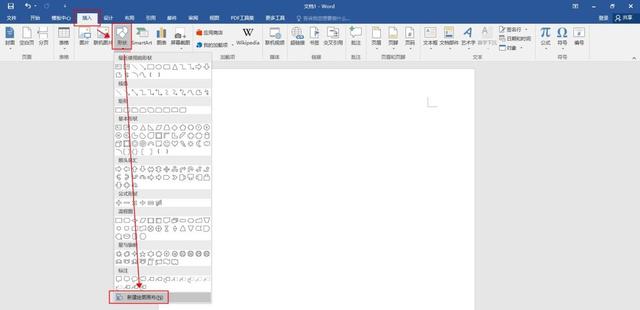
具体操作步骤如下:
打开Word软件,新建一个空白文档,依次点击“插入”——“形状”——“新建绘图画布”选项,接着即可开始绘制流程图。
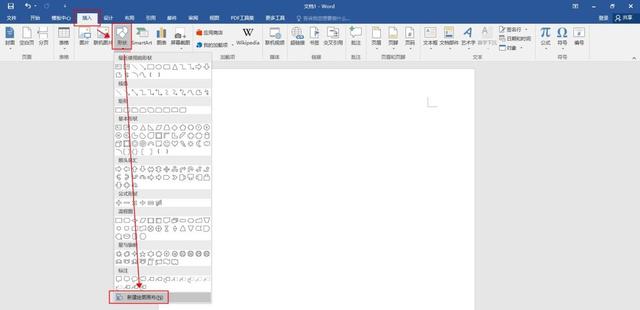
依次点击“插入”——“形状”——“矩形”,在画布中插入矩形,按住“Ctrl”键不放,用鼠标拖动矩形,即可快速复制出多个相同的矩形。
绘制完形状之后,我们开始进行线条连接,在“插入”——“形状”——“线条”中选择想要的线条类型绘制连接线。接着就往其中添加文字内容,有需要的还可以在“格式”一栏中设置想要的样式。
除了自己手动创建的方法之外,我们还可以使用Word中的“Smart Art”功能来帮助完成绘制。
如果大家想要快速制作出好看又清晰的流程图的话,这里给大家推荐一个在线网站“迅捷画图”,它内置多种模板供大家使用,还有海量的图形元素可以使用,帮助大家快速制作出想要的流程图。
具体操作步骤如下:
选择想要的模板点击应用之后,我们直接往其中填充文字内容就可以了,如果还想继续扩充内容的话,在左侧有多种图形形状可以添加使用。制作好流程图之后,我们点击“导出”按钮就可以将流程图保存下来啦。
好啦,以上就是关于流程图制作方法的分享,大家学会了吗?是不是觉得绘制流程图其实也不难的呢?如果觉得这篇文章对你有所帮助的话,记得点赞分享哦!
- 上一篇: 支付宝薅羊毛,最终还是要还回去的!
- 下一篇: 卧龙苍天陨落五星饰品都有哪些
相关游戏
相关阅读
猜您喜欢
游戏排行
- 1
- 2
- 3
- 4
- 5
- 6
- 7
- 8
- 9
- 10






































